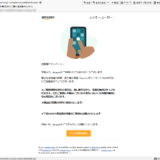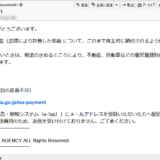私はプライベートではGalleriaのゲーミングノートPC(GCR1650GF)を使用しています。
メモリは8GB DDR4 SO-DIMM になっており、普段使いには困っていないのですが、Youtube配信を見ながらゲームをするときにメモリ使用率100%になってしまうので、増設してみることにしました。
空スロットがあるか確認。
裏蓋を開けて、空スロットがあるか確認します。
ネジが11か所あったので、すべて外します。
ネジを外した後は側面から裏蓋を外します。少し力を入れる必要がありました。

裏蓋を開けると中央にメモリがありました。
そしてその反対側に空スロットがあります。
事前に確認した通り、「8GB DDR4 SO-DIMM」との表記の通り、インターフェースが「S.O.DIMM」のスロットであることを確認します。

購入したメモリ
8Gのメモリを追加して、16Gにしようと思います。
購入時に気を付けたことはDDR3ではなく、DDR4のものを選ぶことに気を付けました。
DDR3とDD4ではピンの形が違いますので注意が必要です

あとは最初に確認した通り、ノートPC向けのインターフェースが「S.O.DIMM」のものを選びます。
DDR4-XXXXというDDR4の後ろにつく数字は転送速度を表すものらしいです。今回は選べる中で一番数字の大きいものを選びました。
以上のことから、このメモリを購入しました。8GBで3,173円。
実際に届いたものがこちら。

メモリを増設する。
取り付け作業は簡単で、ピンを奥まで差し込み、上から押しこみ、両側のバー?がきっちりハマっていれば完了です。
増設した結果を確認するのにBIOSを起動する必要があるかもとか思いましたが、そのままWindows起動して確認しました。起動時若干時間がかかった気がします。
設定>システム>詳細情報 あたりから、スペックを確認するとRAMが16GBに更新されていました。
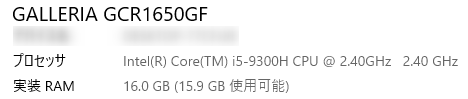
比較的に簡単に安価にスペック改善できる部分なので、参考にしていただければ幸いです。
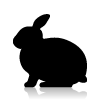 とりあえず動く○○
とりあえず動く○○